
Переход из одного цвета в другой шариками
08/04/2009 19:14:49 #Linkизвените за нубский вопрос, кто-нибудь знает как сделать это?
или вообще это векторный эффект?
пример:

Спасибо!
или вообще это векторный эффект?
пример:

Спасибо!
Re: Переход из одного цвета в другой шариками
08/04/2009 19:34:45 #Linkэто растровый эффект
halftone pattern dot
halftone pattern dot
Re: Переход из одного цвета в другой шариками
08/04/2009 19:38:12 #Linkа можно по подробнее где это?
Re: Переход из одного цвета в другой шариками
08/04/2009 19:53:06 #Linkнашёл. спасибо!! очень похоже
Re: Переход из одного цвета в другой шариками
09/04/2009 17:12:25 #LinkА есть такой плагин для Иллюстратора? если да , токак он называется? все говорят что есть, а вот название никто не помнит(((
Re: Переход из одного цвета в другой шариками
12/04/2009 0:54:35 #LinkPhantasm - плагин для люстры, очень хороший кста. много чего ещё умеет.
Re: Переход из одного цвета в другой шариками
20/05/2009 7:49:27 #LinkBytuk
Если объект имеет явно выраженный линейный градиент, тогда есть вот такая шиза для работы в иллюстраторе.(причём не только шариками, а и курочкиними следами можно тоже).
Создайте новый файл. Все размерные единицы предварительно переведите в пиксели.
1. Создайте фигуру с линейным градиентом.
2. Растеризуйте эту фигуру (чтобы не мучиться с блендами). Команда ЭФФЕКТ - растеризовать.
После чего выполните команду меню ОБЪЕКТ - разобрать оформление.
3. Выполните 256-цветную трассировку при помощи диалогового окна "Параметры трассировки" в том же меню ОБЪЕКТ - Быстрая трассировка - Параметры трассировки. У Вас должно получиться нечто аморфное).
4. В отдельном файле нарисуйте кружок, лучше чёрного или красного цвета (шоб виднее было).
(кружок должен быть без обводки)
5. При помощи палитры ТРАНСФОРМИРОВАНИЕ (вызывается кнопками SHIFT+F8) задайте ему размеры 1х1 пиксель.
(кружок должен остаться выделеным).
6. При выбранном инструменте ВЫДЕЛЕНИЕ нажмите на кнопку ENTER. (откроется диалоговое окно "перемещение" .
.
7. В поле "по горизонтали" всё ещё открытой палитры перемещения введите 1
8. В поле "по вертикали" введите 0
9. Кликните в поле "скопирывать" (или подсветив его табом, нажмите ентер).
(теперь у Вас должно быть уже два кружка)
10. Нажмите на кнопку CTRL и удерживая её нажатой, нажимайте на кнопку D.
(количество кружков должно стремительно возрастать).
Накопируйте столько кружков, сколько пикселей имеет Ваш объект вширину. (А можно и больше).
11. Выделите все нарисованные кружки.
12. Откройте палитру "ТРАНСФОРМИРОВАТЬ КАЖДЫЙ" (по умолчанию клавиатурное сокращение CTRL+ALT+SHIFT+D или меню ОБЪЕКТ, трансформировать - трансформировать каждый.)
13. В поле "по-горизонтали" вкладки МАСШТАБИРОВАНИЕ проставьте значение от 80 до 99 процентов (подбирается экспериментально)
14. В поле "по-вертикали" вкладки МАСШТАБИРОВАНИЕ проставьте такое же самое значение.
15. При всё ещё открытом диалоге "трансформировать каждый"
в поле "по-горизонтали" вкладки ПЕРЕМЕСТИТЬ проставьте значение 0
16. в поле "по-вертикали" вкладки ПЕРЕМЕСТИТЬ проставьте значение от 1 до 0,7 (подбирается экспериментально)
17. Метку маркёра поставьте в желаемом месте (можно оставить в центре).
18. При всё ещё открытом диалоге "трансформировать каждый", кликните на кнопке "скопировать" (или подсветив её табом, нажмите ентер).
19. Нажмите на кнопку CTRL и удерживая её нажатой, нажимайте на кнопку D. Копируйте столько кружков, чтобы полученная масса их была соразмерна с высотой Вашей первой страссированной фигуры с градиентом.
20. Сгруппируйте результат (CTRL+G).
21. Откройте диалоговое окно ПОВОРОТ. Для этого нажмите на кнопку R а затем на ентер. Или в меню ОБЪЕКТ - трансформирование - поворот.
22. В поле "Угол" введите 180. Подсветите табом кнопку "скопировать" и нажмите ентер или щёлкните на ней.
22а(АЛЬТЕРНАТИВНО)
1. Вызовите палитру "трансформирование" (SHIFT+F8).
2. Скопируйте всё выделенное в буфер (CTRL+C).
3. Вклейте всё скопированное на передний план (CTRL+F).
4. При всё ещё активном выделении проставьте метку маркёра палитры трансформирования в желаемом месте. (можно оставить в центре).
5. Проставьте значение 180 в поле с уголком и нажмите ентер.
23. Перетащите повёрнутую группу объектов так, чтобы кружки не перекрывались, а чередовались.
24. Выделите всё (CTRL+A) и сгруппируйте (CTRL+G)
24. Нарисуйте прямоугольник или иную фигуру без обводки, которая закрыла бы полностью Вашу страссированную фигуру с градиентом и была бы больше её, а также больше образования из кружков.
21. Переместите её на задний план командой меню ОБЪЕКТ - монтаж - на задний план.
22. Выделите всё (CTRL+A) и выровняйте сгруппированное образование и только что нарисованную фигуру по центрам вручную или при помощи палитры "выравнивание" (вызывается SHIFT+F7). Надо кликнуть сначала на втором значке слева в верхней строчке, а затем в пятом значке. Фигуры выровняются.
23. Разгруппируйте всё - (CTRL+SHIFT+G).
24. При всё ещё выделенных всех объектах вызовите палитру "обработка контуров" (CTRL+SHIFT+F9 или меню ОКНО - обработка контуров).
25. Кликните на значке "обрезка" (второй значок слева в нижней строчке).
26. Разгруппируйте результат (CTRL+SHIFT+G).
27. Отмените выделение (CTRL+SHIFT+A).
28. При активном инструменте "выделение" (вызывается кнопкой V) выделите щелчком по нему, а затем закрепите командой CTRL+2 самую нижнюю большую фигуру.
29. Снова выделите всё командой CTRL+A.
30. Удалите всё выделенное кнопкой DELETE. (У Вас должен получиться друшлаг с дырочками - своего рода фасетка или пельменница, которой можно резать плашки).
31. Скопируйте из первого файла Вашу страссированную фигуру с градиентом и поместите её на задний план командой меню ОБЪЕКТ - монтаж - на задний план.
32. Освободите закреплённый ранее друшлаг командой CTRL+ALT+2 или меню ОБЪЕКТ - освободить все.
33. Выполните выравнивание объектов по центрам, вручную или автоматически, как сказано было в пункте 22.
34. Оставьте выделенным Ваш страссированный объект. Выполните команду меню ОБЪЕКТ - разобрать
35. Дважды выполните команду ОБЪЕКТ - разгруппировать (или два раза нажмите CTRL+SHIFT+G).
36. Снова выделите всё командой CTRL+A.
37. Вызовите палитру "обработка контуров" и выполните обрезку, кликнув по значку, как описано в пункте 25.
38. Разгруппируйте результат. (CTRLSHIFT+G).
39. Выделите друшлаг и удалите его кнопкой DEL.
Должны остаться только кружки разных размеров и в том числе кружки цвета фона растрируемого объекта.
40. Выделяем любой из кружков фона и выполняем команду меню ВЫДЕЛЕНИЕ - По общему признаку - с одинаковым цветом заливки. (Все лишние кружки, которые составляли фон растрового образца будут выделены).
41. Удаляем их кнопкой DEL.
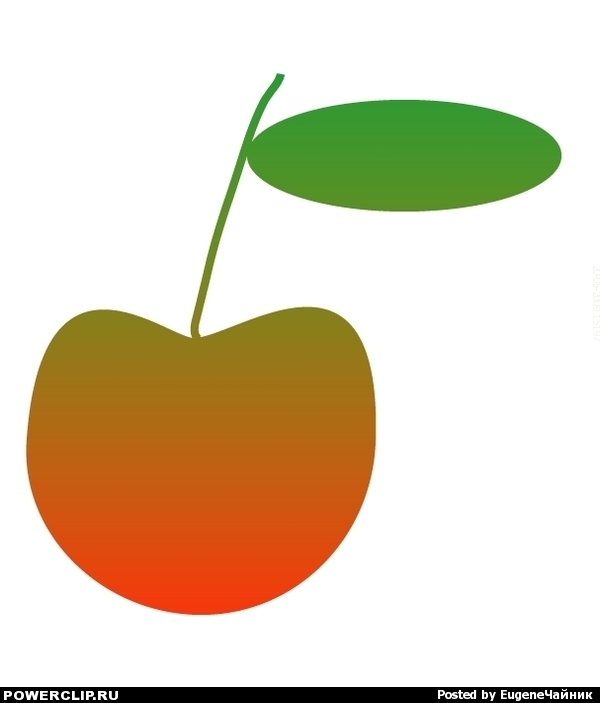
С кандачка результат ужасен. Но принцип ясен.
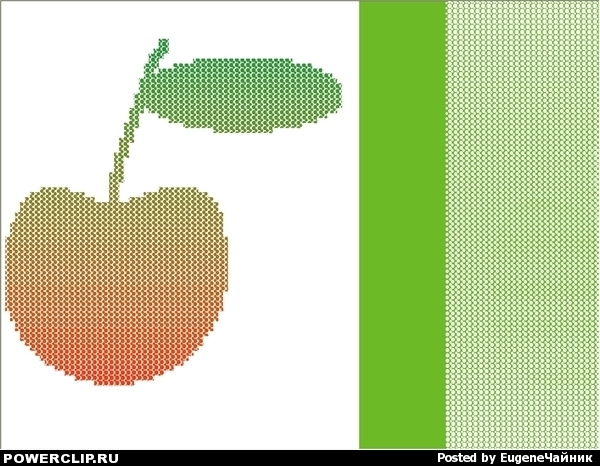
Если объект имеет явно выраженный линейный градиент, тогда есть вот такая шиза для работы в иллюстраторе.(причём не только шариками, а и курочкиними следами можно тоже).
Создайте новый файл. Все размерные единицы предварительно переведите в пиксели.
1. Создайте фигуру с линейным градиентом.
2. Растеризуйте эту фигуру (чтобы не мучиться с блендами). Команда ЭФФЕКТ - растеризовать.
После чего выполните команду меню ОБЪЕКТ - разобрать оформление.
3. Выполните 256-цветную трассировку при помощи диалогового окна "Параметры трассировки" в том же меню ОБЪЕКТ - Быстрая трассировка - Параметры трассировки. У Вас должно получиться нечто аморфное).
4. В отдельном файле нарисуйте кружок, лучше чёрного или красного цвета (шоб виднее было).
(кружок должен быть без обводки)
5. При помощи палитры ТРАНСФОРМИРОВАНИЕ (вызывается кнопками SHIFT+F8) задайте ему размеры 1х1 пиксель.
(кружок должен остаться выделеным).
6. При выбранном инструменте ВЫДЕЛЕНИЕ нажмите на кнопку ENTER. (откроется диалоговое окно "перемещение"
 .
.7. В поле "по горизонтали" всё ещё открытой палитры перемещения введите 1
8. В поле "по вертикали" введите 0
9. Кликните в поле "скопирывать" (или подсветив его табом, нажмите ентер).
(теперь у Вас должно быть уже два кружка)
10. Нажмите на кнопку CTRL и удерживая её нажатой, нажимайте на кнопку D.
(количество кружков должно стремительно возрастать).
Накопируйте столько кружков, сколько пикселей имеет Ваш объект вширину. (А можно и больше).
11. Выделите все нарисованные кружки.
12. Откройте палитру "ТРАНСФОРМИРОВАТЬ КАЖДЫЙ" (по умолчанию клавиатурное сокращение CTRL+ALT+SHIFT+D или меню ОБЪЕКТ, трансформировать - трансформировать каждый.)
13. В поле "по-горизонтали" вкладки МАСШТАБИРОВАНИЕ проставьте значение от 80 до 99 процентов (подбирается экспериментально)
14. В поле "по-вертикали" вкладки МАСШТАБИРОВАНИЕ проставьте такое же самое значение.
15. При всё ещё открытом диалоге "трансформировать каждый"
в поле "по-горизонтали" вкладки ПЕРЕМЕСТИТЬ проставьте значение 0
16. в поле "по-вертикали" вкладки ПЕРЕМЕСТИТЬ проставьте значение от 1 до 0,7 (подбирается экспериментально)
17. Метку маркёра поставьте в желаемом месте (можно оставить в центре).
18. При всё ещё открытом диалоге "трансформировать каждый", кликните на кнопке "скопировать" (или подсветив её табом, нажмите ентер).
19. Нажмите на кнопку CTRL и удерживая её нажатой, нажимайте на кнопку D. Копируйте столько кружков, чтобы полученная масса их была соразмерна с высотой Вашей первой страссированной фигуры с градиентом.
20. Сгруппируйте результат (CTRL+G).
21. Откройте диалоговое окно ПОВОРОТ. Для этого нажмите на кнопку R а затем на ентер. Или в меню ОБЪЕКТ - трансформирование - поворот.
22. В поле "Угол" введите 180. Подсветите табом кнопку "скопировать" и нажмите ентер или щёлкните на ней.
22а(АЛЬТЕРНАТИВНО)
1. Вызовите палитру "трансформирование" (SHIFT+F8).
2. Скопируйте всё выделенное в буфер (CTRL+C).
3. Вклейте всё скопированное на передний план (CTRL+F).
4. При всё ещё активном выделении проставьте метку маркёра палитры трансформирования в желаемом месте. (можно оставить в центре).
5. Проставьте значение 180 в поле с уголком и нажмите ентер.
23. Перетащите повёрнутую группу объектов так, чтобы кружки не перекрывались, а чередовались.
24. Выделите всё (CTRL+A) и сгруппируйте (CTRL+G)
24. Нарисуйте прямоугольник или иную фигуру без обводки, которая закрыла бы полностью Вашу страссированную фигуру с градиентом и была бы больше её, а также больше образования из кружков.
21. Переместите её на задний план командой меню ОБЪЕКТ - монтаж - на задний план.
22. Выделите всё (CTRL+A) и выровняйте сгруппированное образование и только что нарисованную фигуру по центрам вручную или при помощи палитры "выравнивание" (вызывается SHIFT+F7). Надо кликнуть сначала на втором значке слева в верхней строчке, а затем в пятом значке. Фигуры выровняются.
23. Разгруппируйте всё - (CTRL+SHIFT+G).
24. При всё ещё выделенных всех объектах вызовите палитру "обработка контуров" (CTRL+SHIFT+F9 или меню ОКНО - обработка контуров).
25. Кликните на значке "обрезка" (второй значок слева в нижней строчке).
26. Разгруппируйте результат (CTRL+SHIFT+G).
27. Отмените выделение (CTRL+SHIFT+A).
28. При активном инструменте "выделение" (вызывается кнопкой V) выделите щелчком по нему, а затем закрепите командой CTRL+2 самую нижнюю большую фигуру.
29. Снова выделите всё командой CTRL+A.
30. Удалите всё выделенное кнопкой DELETE. (У Вас должен получиться друшлаг с дырочками - своего рода фасетка или пельменница, которой можно резать плашки).
31. Скопируйте из первого файла Вашу страссированную фигуру с градиентом и поместите её на задний план командой меню ОБЪЕКТ - монтаж - на задний план.
32. Освободите закреплённый ранее друшлаг командой CTRL+ALT+2 или меню ОБЪЕКТ - освободить все.
33. Выполните выравнивание объектов по центрам, вручную или автоматически, как сказано было в пункте 22.
34. Оставьте выделенным Ваш страссированный объект. Выполните команду меню ОБЪЕКТ - разобрать
35. Дважды выполните команду ОБЪЕКТ - разгруппировать (или два раза нажмите CTRL+SHIFT+G).
36. Снова выделите всё командой CTRL+A.
37. Вызовите палитру "обработка контуров" и выполните обрезку, кликнув по значку, как описано в пункте 25.
38. Разгруппируйте результат. (CTRLSHIFT+G).
39. Выделите друшлаг и удалите его кнопкой DEL.
Должны остаться только кружки разных размеров и в том числе кружки цвета фона растрируемого объекта.
40. Выделяем любой из кружков фона и выполняем команду меню ВЫДЕЛЕНИЕ - По общему признаку - с одинаковым цветом заливки. (Все лишние кружки, которые составляли фон растрового образца будут выделены).
41. Удаляем их кнопкой DEL.
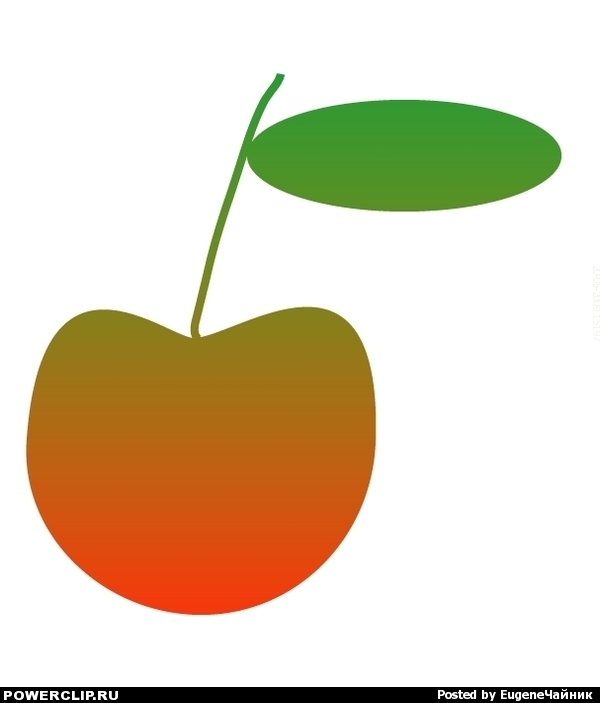
С кандачка результат ужасен. Но принцип ясен.
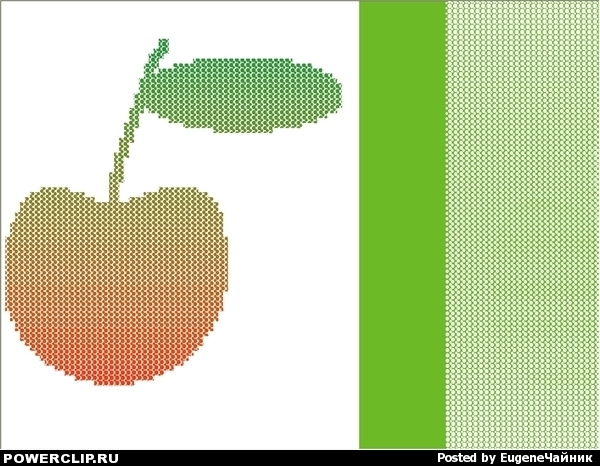
Re: Переход из одного цвета в другой шариками
20/05/2009 14:49:14 #Linkну ты выдал...почти поэма


Re: Переход из одного цвета в другой шариками
20/05/2009 15:07:29 #Linkтак а в фантазме ак это сделать?
Re: Переход из одного цвета в другой шариками
20/05/2009 15:41:50 #LinkЦитата:
MYST
Этот плагин я пока ещё не юзал, пока хватает других прибамбасов. Вот если хочите, есть такая фишка как скрипт скрипт для окраски в случайном порядке.
http://hghltd.yandex.net/...
MYST пишет:
а в фантазме ак это сделать?
MYST
Этот плагин я пока ещё не юзал, пока хватает других прибамбасов. Вот если хочите, есть такая фишка как скрипт скрипт для окраски в случайном порядке.
http://hghltd.yandex.net/...
Источник: https://powerclip.ru/modules/newbb/viewtopic.php?topic_id=8720&start=0





